Cómo arreglar los botones de volumen de Android que no funcionan después de la actualización
Se lanzó Android P DP 2 y, como amante de Android, lo instalé en mi dispositivo principal: Pixel 2 XL. el adivina? Los botones de volumen dejaron de funcionar. Cuando sucedió por primera vez, pensé que debía ser un problema de hardware. Pero un reinicio rápido solucionó el problema. Y luego sucedió de nuevo. Y reiniciar el fijo de nuevo.
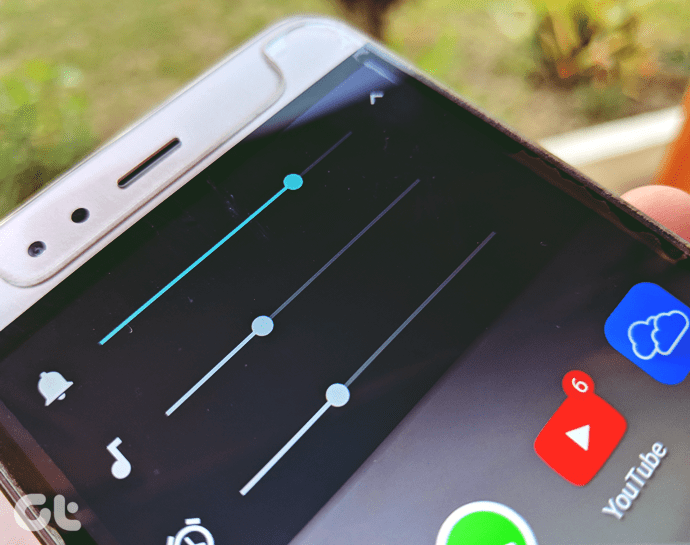
Aunque el problema persistía, estaba bastante seguro de que no era un problema de hardware, ya que pude capturar capturas de pantalla usando el botón para bajar el volumen y el botón de encendido. Así que investigué un poco y descubrí que el problema no se limita a Android P.
Esto también les ha estado sucediendo a los usuarios de Android Nougat y Oreo durante mucho tiempo. Parece que una actualización de Google podría romper los botones de volumen.
Todos sabemos que nada es perfecto y que todo el software es propenso a errores. Y siempre hay una manera de arreglarlo.
En este artículo, le mostraremos cómo reparar los botones de volumen de Android que dejan de funcionar después de una actualización. Vamos allá.
Lee También ¿La aplicación no se abre en Android? 10 maneras de arreglar
¿La aplicación no se abre en Android? 10 maneras de arreglarentender el problema
Primero, debe verificar si se trata de un problema de hardware o software. Si los botones de volumen dejaron de funcionar después de una actualización reciente de Android o cualquiera de las aplicaciones de Google, reinicie su dispositivo. Si los botones funcionan durante un tiempo después de reiniciar, ¡genial!
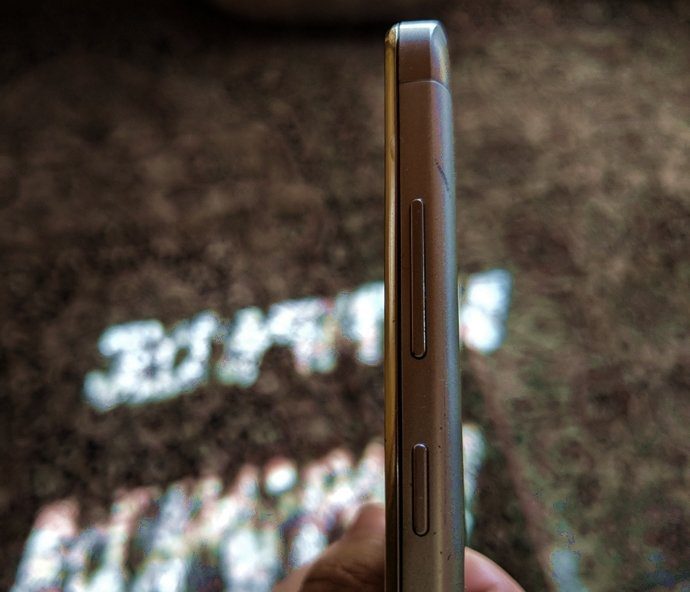
Ahora intente capturar una captura de pantalla usando los botones de encendido y bajar volumen. Si eso también funciona, es un problema de software, no de hardware. Sin embargo, si reiniciar no resuelve el problema o no puede tomar una captura de pantalla usando los botones de hardware, es hora de visitar el centro de servicio.
Para solucionar el problema del software, aquí hay tres soluciones.
Solución 1: reparar la aplicación TalkBack
Es posible que nunca haya escuchado el nombre de esta aplicación, pero existe en su dispositivo. Diseñado para personas con discapacidad visual, la aplicación Google Talkback está preinstalado en los dispositivos Android. La aplicación brinda a los usuarios comentarios de voz sobre el contenido y las acciones en el teléfono inteligente. Básicamente, ayuda a las personas con discapacidad visual a interactuar con sus dispositivos.
La aplicación TalkBack proporciona a los usuarios comentarios de voz sobre el contenido y las acciones en su teléfono inteligente.
Sin embargo, en ocasiones esta app se encarga de romper el botón de volumen. Para solucionar este problema, primero debe borrar el caché de la aplicación. Si eso no funciona, deberá deshabilitar/desinstalar la aplicación.
Lee También Cómo obtener el modo oscuro en todas partes en Safari para Mac
Cómo obtener el modo oscuro en todas partes en Safari para MacSi nunca ha usado la aplicación, la desinstalación de la aplicación no afectará su dispositivo, pero si está usando la función de accesibilidad para personas con problemas de visión, simplemente borre la memoria caché y los datos de la aplicación.
Borrar la memoria caché y los datos de la aplicación Talkback
Paso 1: Abra la configuración del dispositivo y vaya a Aplicaciones/Administrador de aplicaciones.

2do paso: toque el menú de tres puntos en la esquina superior derecha, luego toque Sistema o Mostrar sistema.
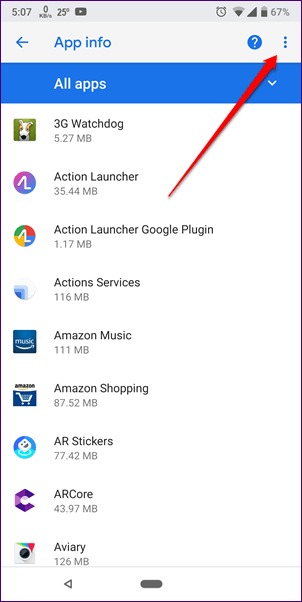
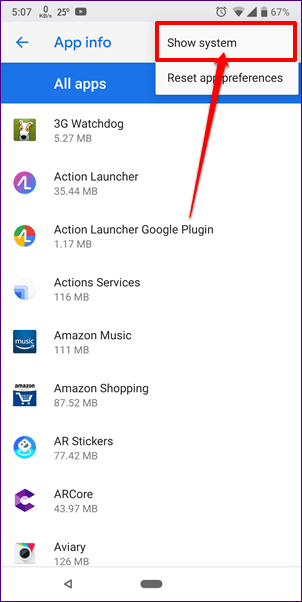
Paso 3: Luego, desplácese hacia abajo y busque Talkback. Presiónelo. En la pantalla de información de la aplicación, toque Almacenamiento.
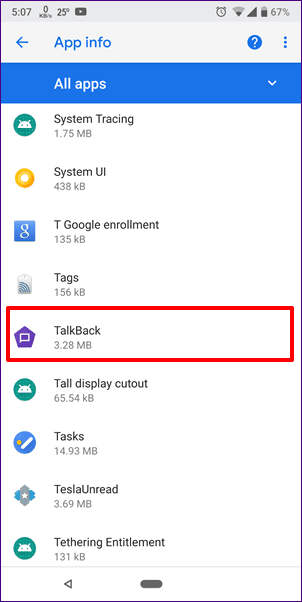
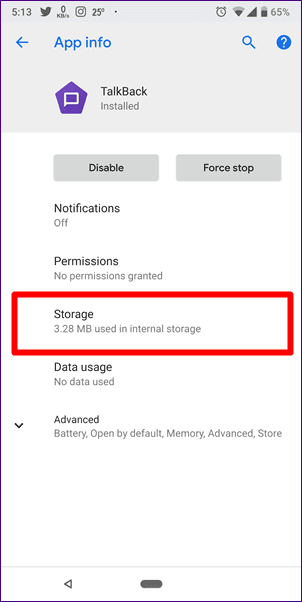
Paso 4: Primero toque en Borrar caché. A ver si eso soluciona el problema. De lo contrario, repita los pasos 1 a 3 y toque Borrar almacenamiento. Eso debería resolver el problema.
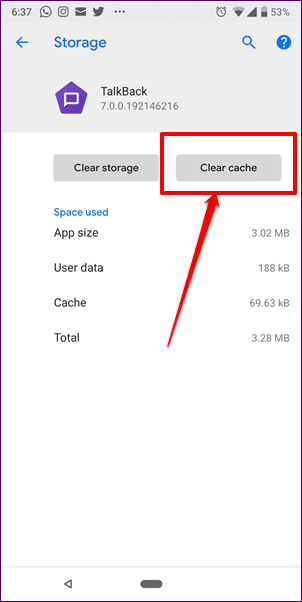
Deshabilitar la aplicación Talkback
Solo puede deshabilitar la aplicación Talkback y no desinstalarla porque es una aplicación del sistema. Para deshabilitar la aplicación, siga estos pasos:
Lee También Todo lo que necesitas saber sobre las apariencias de Snapchat
Todo lo que necesitas saber sobre las apariencias de SnapchatPaso 1: Inicie la configuración del dispositivo y toque Aplicaciones/Administrador de aplicaciones.

2do paso: Toque el menú de tres puntos en la esquina superior derecha y toque Sistema o Mostrar sistema nuevamente.
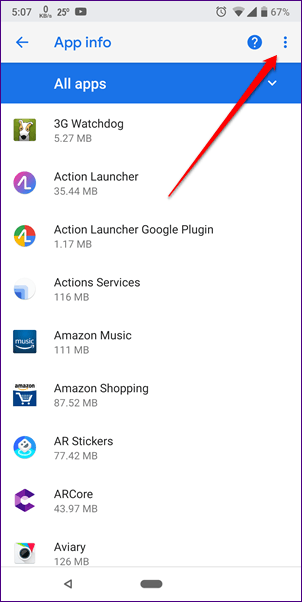
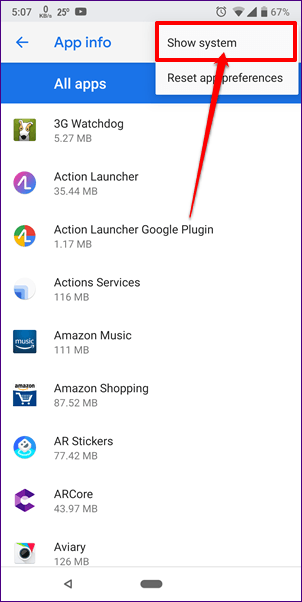
Paso 3: Luego, en aplicaciones, busque Talkback. Presiónelo. En la pantalla de información de la aplicación, toque el botón Desactivar. Luego reinicie su dispositivo.
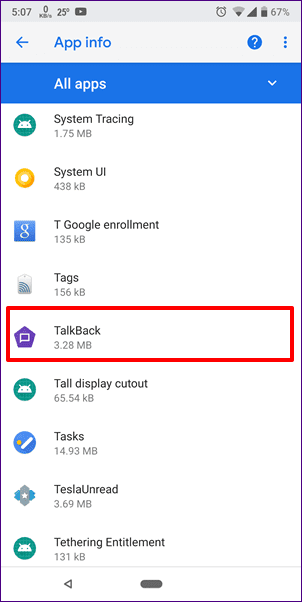
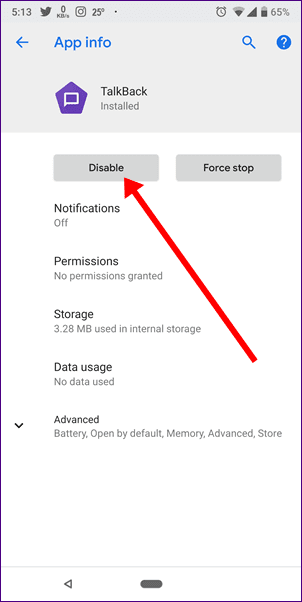
Solución 2: deshabilite el acceso del interruptor
Otra cosa que soluciona el problema del botón de volumen en los dispositivos Android es el encendido cambiar acceso detenido. Está presente en los ajustes de accesibilidad y es útil para personas con destreza reducida.
Esto es lo que debe hacer.
Paso 1: Abra la configuración del dispositivo y toque Accesibilidad.
Lee También Las 5 mejores estaciones de acoplamiento para portátiles con 2 puertos HDMI
Las 5 mejores estaciones de acoplamiento para portátiles con 2 puertos HDMI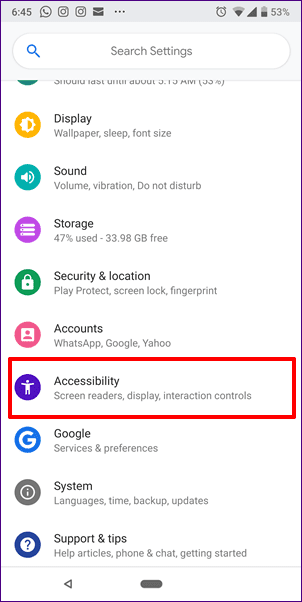
2do paso: En Accesibilidad, desplácese hacia abajo y toque Cambiar acceso. Si el servicio está habilitado, desactívelo.


Solución 3: cree un acceso directo de audio
Si las dos soluciones anteriores no funcionan, deberá esperar la actualización del software del fabricante del dispositivo.
Mientras tanto, puede crear el acceso directo de ajuste de sonido en la pantalla de inicio de su dispositivo y usarlo para cambiar diferentes tipos de volúmenes de medios. Por supuesto, no es tan simple como el botón de volumen, pero algo es mejor que nada.
Para crear un acceso directo a la configuración de sonido, siga estos pasos:
Paso 1: En la pantalla de inicio de su dispositivo, mantenga presionado cualquier espacio vacío para obtener la opción Agregar widgets. Luego presiónalo.
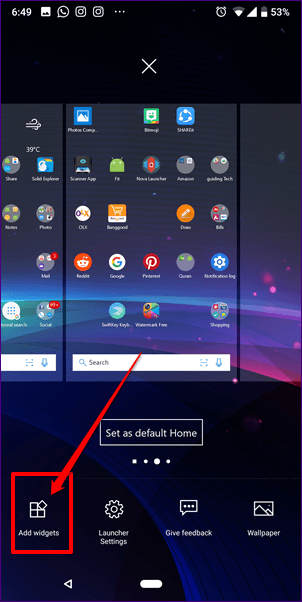
2do paso: En widgets, busque Configuración. Sostenlo y arrástralo a la pantalla de inicio. Se abrirá una nueva pantalla y le pedirá que elija el acceso directo de Configuración. Presiona Sonido.
Lee También Cómo configurar un horario de energía en su enchufe inteligente
Cómo configurar un horario de energía en su enchufe inteligente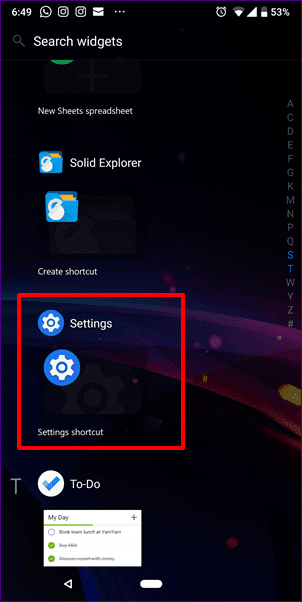
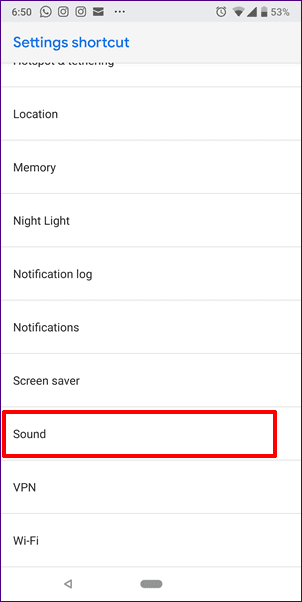
Paso 3: Encontrará el acceso directo de sonido recién creado en la pantalla de inicio. Ahora, cada vez que necesite cambiar el volumen, toque este atajo para hacerlo.
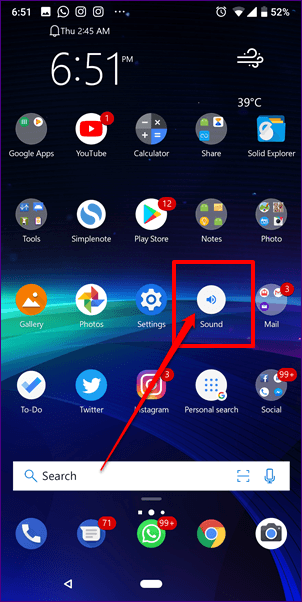
Punto: En caso de que se esté preguntando sobre el iniciador en las capturas de pantalla de este artículo, es Microsoft Launcher
¿Funcionó?
Esperamos que haya podido solucionar el problema de los botones de volumen de control de medios que no funcionan utilizando las soluciones anteriores. Si conoce alguna otra forma de resolver este problema, siempre es bueno compartirla con los demás. El cuadro de comentarios está justo debajo.
Si quieres conocer otros artículos parecidos a Cómo arreglar los botones de volumen de Android que no funcionan después de la actualización puedes visitar la categoría Informática.

TE PUEDE INTERESAR